Vous cherchez un moyen d’ajouter des images mises en avant dans vos publications en avant de votre blog WordPress ?
Les images en vedette, également connues sous le nom de miniatures de publication, sont une fonctionnalité WordPress bien connue, supportée par la plupart des thèmes. Elles constituent l’image principale de vos publications de blog, et elles apparaissent souvent à côté du Titre sur votre page d’accueil et sur les réseaux sociaux.
Dans cet article, nous allons vous afficher comment ajouter facilement des images fonctionnalité en avant ou des miniatures de publication dans WordPress.

Guide du débutant pour les images mises en avant sur WordPress
Les images mises en avant sont une fonctionnalité des thèmes WordPress. Presque tous les thèmes WordPress sont dotés d’un support intégré pour les images mises en avant et les affichent magnifiquement dans les différentes parties de votre site WordPress.

En tant qu’êtres humains, nous trouvons les éléments visuels plus attrayants que le texte brut. Les images mises en avant vous aident à rendre vos pages de blog plus attrayantes.
Elles vous aident également à susciter l’engagement des utilisateurs/utilisatrices et à augmenter le nombre de vues des pages. Les moteurs de recherche et les sites de réseaux sociaux peuvent également utiliser ces images et les afficher dans les résultats de recherche et les flux d’actualités des réseaux sociaux.
Outil de personnalisation, les images mises en avant sont utilisées pour les articles de blog, mais vous pouvez également définir des images mises en avant pour les pages et les types de publication personnalisés.
Note : Les images mises en avant ne sont pas les mêmes que les images de couverture. Voir la différence entre l’image de couverture et l’image mise en avant dans WordPress.
Ceci étant dit, voyons comment ajouter facilement des images mises en avant dans WordPress.
Tutoriel vidéo
Si vous préférez les instructions écrites, continuez à lire.
Ajout d’une miniature de publication ou d’une fonctionnalité en avant dans WordPress
Pour ajouter une image mise en avant à un article WordPress, il suffit de modifier ou de créer un nouvel article de blog.
Dans l’éditeur de contenu, vous trouverez l’onglet image mise en avant dans la colonne de droite.
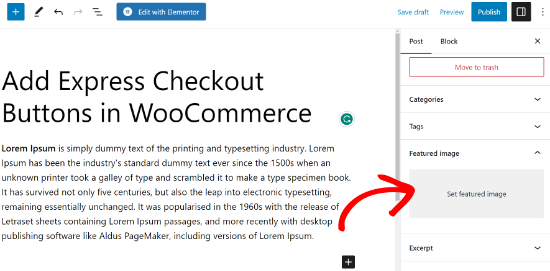
Vous devez cliquer sur la zone ” Réglages de l’image avant “, ce qui fera apparaître la fenêtre surgissante de l’outil téléversement de WordPress.
À partir de là, vous pouvez téléverser une image depuis votre ordinateur ou utiliser une image existante de votre médiathèque. Une fois l’image sélectionnée, il vous suffit de cliquer sur le bouton “Définir l’image Sélectionné”.

WordPress affiche désormais une prévisualisation de l’image mise en avant dans la colonne de droite.
Cependant, l’image mise en avant réelle sera différente en fonction de votre thème WordPress.
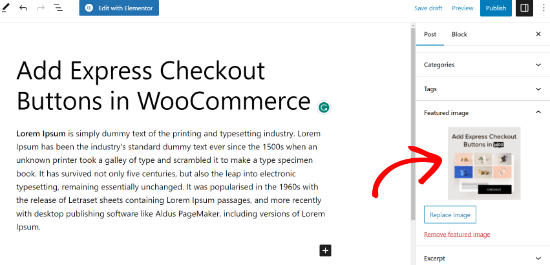
Vous pouvez maintenant enregistrer ou publier votre publication ou la Prévisualiser pour voir comment l’image mise en avant apparaîtra sur votre site direct.
En fonction des Réglages définis par le développeur/développeur de votre thème, votre mise image avant apparaîtra automatiquement avec vos publications.
Comment trouver et utiliser efficacement les images mises en avant ?
La prochaine grande question que se posent la plupart des débutants est de savoir où trouver des images à utiliser comme images mises en avant.
Vous ne pouvez pas vous contenter de rechercher des images dans Google et d’utiliser n’importe quelle image provenant de l’internet. Ces images sont protégées par des droits d’auteur et leur utilisation sans droit peut entraîner des problèmes juridiques.
Heureusement, il existe plusieurs ressources que vous pouvez utiliser pour trouver des images gratuites pour vos publications de blog.
Nos favoris sont les suivants :
- Shutterstock – Ils ont quelques images gratuites, mais la vraie valeur vient de leurs offres payantes, qui vous donnent accès à des tonnes de photos de haute qualité, d’illustrations, de dessins, de vidéos, et plus encore.
- Unsplash – Une ressource en ligne populaire publiant des images en haute résolution que vous pouvez utiliser sur votre site et pour d’autres projets.
- Negative Space – Une collection bien organisée d’images libres de droits.
- New Old Stock – Une collection de photographies anciennes provenant d’archives publiques.

Note: Toutes ces sources fournissent des images en haute résolution, ce qui signifie qu’elles ont une taille de fichier et des dimensions importantes. Vous devrez optimiser les images pour le web avant de les utiliser comme images en avant.
Les images mises en avant sont gérées par votre thème WordPress. Afin de modifier la façon dont votre thème affiche les images avant, vous devez avoir quelques connaissances de base en CSS ou en codage WordPress.
Si vous êtes à l’aise avec le codage, continuez à lire pour plus d’astuces.
Guide du développeur/développeur de thème pour les images mises en avant et les miniatures de publication dans WordPress
L’image en avant est une fonctionnalité populaire supportée par presque tous les thèmes WordPress. Dans de rares situations, vous pouvez rencontrer un thème qui ne supporte pas les images mises en avant, ou vous pouvez ne pas aimer la façon dont ils gèrent les images mises en avant.
Dans ce cas, vous pouvez ajouter le support de l’image mise en avant à votre thème ou modifier la façon dont elle apparaît.
Si vous êtes à l’aise pour modifier les fichiers du thème WordPress et que vous connaissez un peu de CSS personnalisé, vous pouvez le faire vous-même.
Si votre thème ne prend pas en charge les éditeurs/éditrices, alors vous ne verrez pas la faculté d’ajouter une image mise en avant dans l’éditeur de contenu.
Pour ajouter le support des images mises en avant dans un thème WordPress, vous devez ajouter cette ligne de code dans le fichier functions.php de votre thème :
add_theme_support( 'post-thumbnails' );
Nous vous déconseillons de modifier directement le fichier functions.php de votre site si vous n’êtes pas développeur/développeuse. La moindre erreur peut casser le site et provoquer de nombreuses erreurs.
Un moyen plus facile d’ajouter du code personnalisé est d’utiliser WPCode. Il s’agit de la meilleure extension d’extraits de code pour WordPress. Vous pouvez facilement gérer tous les extraits de code personnalisés en utilisant l’extension et vous n’avez pas à vous soucier de perturber votre site.
Tout d’abord, vous devez installer et activer l’extension WPCode. Si vous avez besoin d’aide, veuillez consulter notre guide sur l ‘installation d’une extension WordPress.
Une fois activé, vous pouvez vous rendre sur ” Code Snippets ” + Add Snippet depuis votre Tableau de bord WordPress. De là, sélectionnez simplement l’option ” Ajouter votre code personnalisé (nouvel extrait) “.
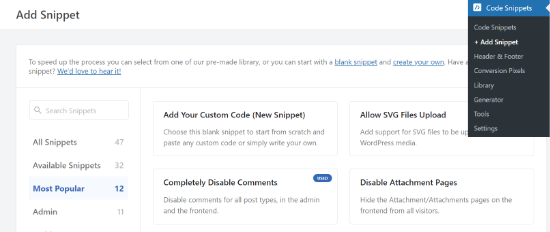
Vous pouvez ensuite saisir votre code personnalisé dans la zone de “Prévisualisation du code”.
N’oubliez pas de cliquer sur le menu déroulant “Type de code” et de sélectionner “PHP Sélectionné” comme type.
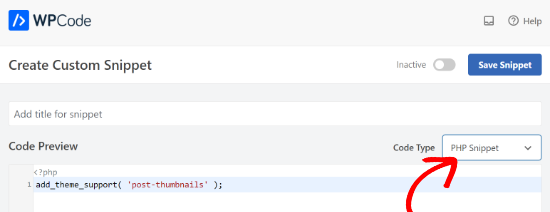
Une fois que vous avez terminé, vous pouvez défiler vers le bas et sélectionner la méthode d’insertion pour votre code.
WPCode utilisera l’option “Insertion automatique” par défaut et exécutera le code partout. Cependant, vous pouvez modifier l’emplacement et sélectionner d’exécuter le code à un endroit spécifique, comme l’en-tête, le pied de page, avant un paragraphe, et plus encore.
Il existe également une méthode par code court, dans laquelle vous pouvez saisir manuellement un code court pour exécuter le code.
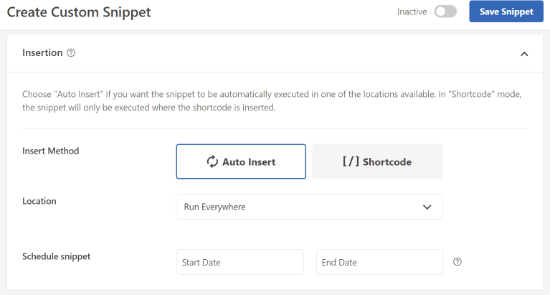
Pour ce tutoriel, vous pouvez utiliser la méthode par défaut et insérer automatiquement le code partout.
Une fois que vous avez terminé, il vous suffit de cliquer sur le bouton en haut pour activer l’extrait, puis de cliquer sur le bouton “Enregistrer l’extrait”.
Ce code permet d’activer le support des images en avant pour les publications et les pages. Vous pouvez maintenant aller dans l’éditeur de blocs de l’article ou de la page, et vous verrez que l’option de l’image mise en avant est activée.
Cependant, lorsque vous définissez une image mise en avant, elle ne s’affichera pas automatiquement dans votre thème WordPress. Pour afficher les images en avant dans votre thème, vous devez modifier vos modèles et ajouter cette ligne de code à l’endroit où vous souhaitez afficher l’image en avant :
<?php the_post_thumbnail(); ?>
Les fichiers dans lesquels vous ajoutez le code ci-dessus varieront en fonction de votre thème. Vous voudrez ajouter le code à l’intérieur de la boucle de votre publication.
Similaire : Consultez l’aide-mémoire sur la hiérarchie des thèmes WordPress pour mieux comprendre le fonctionnement des thèmes.
Configurez la taille de vos images mises en avant
Le code ci-dessus est la fonction de base dont vous avez besoin pour ajouter le support des images mises en avant et afficher les images mises en avant dans votre thème. Pour définir la taille des images téléversées, vous devez ajouter cette ligne de code à votre fichier functions.php ou à votre extrait de code WPCode.
set_post_thumbnail_size( 50, 50);
Les paramètres de set_post_thumbnail_size sont dans ce ordre : largeur, hauteur.
Vous pouvez également définir des tailles d’image supplémentaires à utiliser avec la fonction_post_thumbnail(). Par exemple, vous pouvez définir des tailles d’image supplémentaires à utiliser avec la fonction
// Image size for single posts
add_image_size( 'single-post-thumbnail', 590, 180 );
Dans cet exemple, nous avons ajouté une nouvelle taille d’image appelée miniature unique de publication avec 590px de largeur et 180px de hauteur.
Pour utiliser cette taille d’image dans notre thème, nous devrons encore l’ajouter au fichier de thème approprié.
Pour en savoir plus, veuillez consulter notre guide sur l’ajout de tailles d’images supplémentaires dans WordPress pour plus de détails.
Si vous avez téléversé des images avant, mais qu’elles apparaissent toujours dans une autre taille, vous devez régénérer les miniatures et les tailles d’image pour les publications plus anciennes.
Vous trouverez ci-dessous un exemple de la fonctionnalité image mise en avant avec une taille d’image spécifique.
<?php the_post_thumbnail( 'single-post-thumbnail' ); ?>
Il s’agit d’une version simplifiée de la fonctionnalité complète. Il y a beaucoup d’autres choses que vous pouvez faire avec les images mises en avant.
FAQs sur les images mises en avant dans WordPress
En tant que débutant, vous pouvez rencontrer des questions ou des problèmes lors de l’utilisation des images mises en avant sur votre blog. Voici quelques-unes des questions les plus fréquemment posées sur les images mises en avant.
1. Pourquoi l’image mise en avant apparaît-elle deux fois dans mes publications ?
Parfois, les débutants ajoutent une image mise en avant, puis ajoutent la même image dans la partie contenu de l’éditeur de la publication.
Tout ce que vous avez à faire est de retirer l’image de la zone de contenu et d’utiliser uniquement la boîte méta de l’image mise en avant pour ajouter l’image mise en avant. Pour en savoir plus sur ce Sujet, consultez notre article sur comment corriger l’image mise en avant qui apparaît deux fois dans WordPress.
2. Quelle est la différence entre l’image mise en avant et l’image de couverture ?
Les images de couverture sont utilisées dans la zone de contenu de vos publications ou pages. Elles sont normalement utilisées pour séparer les différentes sections d’une longue page ou d’une publication.
L’image mise en avant est l’image représentative d’un article. Elle apparaît avant ou à côté du contenu, mais pas à l’intérieur de l’article proprement dit.
Pour en savoir plus sur ce Sujet, consultez notre guide sur la différence entre l’image de couverture et l’image mise en avant dans WordPress.
3. Comment afficher les images mises en avant à côté des publications suivantes du blog ?
L’éditeur de blocs de WordPress est livré avec un bloc “Derniers articles” qui vous permet d’afficher les publications récentes avec des miniatures de publications.
Vous pouvez également afficher les publications récentes avec des miniatures dans les widgets de la colonne latérale à l’aide du plugin Recent Posts Widget Extended. Pour plus de détails, consultez notre article sur l ‘affichage des publications récentes dans WordPress.
4. Comment rappeler aux auteurs/autrices d’ajouter des images mises en avant dans WordPress ?
Les images mises en avant sont affichées en bonne place sur votre page d’accueil, votre page de blog et d’autres pages d’archives.
Si vous ou un autre auteur/autrice de votre blog avez oublié d’en définir une et que vous avez publié l’article, celui-ci apparaîtra sans image mise en avant. Cela aura l’air mauvais et incohérent, ce qui n’est pas bon pour l’expérience utilisateur.
Vous pouvez installer et activer l’extension PublishPress Checklist, qui affichera une notification lorsque quelqu’un tentera de publier une publication sans image en avant.

Pour plus de détails, consultez notre article sur la façon d’exiger des images mises en avant dans WordPress.
5. Pourquoi mon image mise en avant ne s’affiche pas dans WordPress ?
Il y a plusieurs raisons pour lesquelles votre image mise en avant ne s’affiche pas sur votre site WordPress. Par exemple, vous essayez peut-être de téléverser un fichier image trop volumineux. Il se peut également qu’une extension ou un thème empêche l’image d’apparaître.
Pour résoudre ce problème, consultez notre guide sur la façon de corriger l’image mise en avant qui ne s’affiche pas dans WordPress.
Ressources supplémentaires pour l’optimisation des images mises en avant
Vous pouvez également consulter nos autres guides et tutoriels pour tirer le meilleur parti des images mises en avant sur votre site :
- Comment modifier en masse les images mises en avant dans WordPress
- Comment ajouter plusieurs miniatures de publication / des fonctionnalités en avant dans WordPress
- Comment définir une image mise en avant par défaut dans WordPress (méthode facile)
- Image de couverture vs. Image en avant dans l’Éditeur de blocs de WordPress (Guide du débutant)
- Comment masquer les images mises en avant sur les publications en avant individuelles dans WordPress
Nous espérons que cet article vous a aidé à apprendre comment ajouter des images mises en avant ou des miniatures de publication en WordPress. Vous pouvez également consulter notre guide du débutant sur le SEO image et nos choix d’experts pour les meilleures extensions de réseaux sociaux pour les sites WordPress.
Si vous avez aimé cet article, veuillez alors vous abonner à notre chaîne YouTube pour obtenir des tutoriels vidéo sur WordPress. Vous pouvez également nous trouver sur Twitter et Facebook.





Mrteesurez
For if anyone want to add default featured image to blog post so that newly posted posts will be assigned that default images as thumbnail pending the time to use the actual image intending for the post.
Hope you have a post on this ??
WPBeginner Support
For setting a default featured image, we would recommend taking a look at our guide below:
https://www.wpbeginner.com/plugins/how-to-set-a-default-featured-image-in-wordpress-using-a-plugin/
Admin
Mrteesurez
Featured images are very important for blog posts, it bring a sense of visual appealing to the site.
If one set WPcode to add featured image support but not specifying either footer or header and set to run through out entire site, will it not slowing or have any speed effect to the site.
WPBeginner Support
It should not affect your site’s speed you would need to edit your templates for the featured image to display as well.
Admin
Patricia
The thumbnail pictures are turning up bottom of the page with ‘Related Articles’ — just black boxes. What am i doing wrong or missing? We had them at one point but after the last WordPress upgrade, the pictures turned into black boxes.
WPBeginner Support
You would want to check with the support for the tool that you are using for your related posts, either your theme or a plugin as it sounds like it is not grabbing your featured images correctly.
Admin
E
How can I change the size of my featured image? It always so large on my blog post. I’ve looked to see in Settings>Media to change it as suggested but that does not show up.
WPBeginner Support
For changing the size of your featured image, you would want to reach out to the support for your specific theme and they should be able to assist.
Admin
Josh
Quick question, is it possible to add featured image support to a theme without WordPress generating extra thumbnail sizes?
WPBeginner Support
Yes, you would use the add_theme_support and the_post_thumbnail only from this article to do that. You may want to set a size for the featured images so they are all the same size.
Admin
Josh
Would that look something like
or does it need to be a numerical value or something else?
WPBeginner Support
It would be the same code as in our article above
Nwankwo ekene
My site is not showing featured image on Google search and when shared to WhatsApp
What should I do to fix this
WPBeginner Support
You would want to ensure you have the correct markup similar to our guide below for Facebook:
https://www.wpbeginner.com/wp-tutorials/how-to-fix-facebook-incorrect-thumbnail-issue-in-wordpress/
Admin
R Taylor
How can I set the “recent blogs” on the right of screen so they stay in order by date? They keep moving around everytime I open blog. Thanks
WPBeginner Support
You would want to ensure your theme or a plugin isn’t modifying the order. By default, the recent posts widget would display by date
Admin
Neshadkhan
Hi wpbegginers i am following you from last 2 year please tell me how to add our post title on thumbnail image like a lot of blogs are doing that
WPBeginner Support
Depending on what you’re looking at, some of those are added using image editors such as GIMP or Photoshop
Admin
Rizard
Thank you.. this works for me..
WPBeginner Support
Glad our guide was helpful
Admin
Sunil
I use supermag theme and my one post feture image is showing to other post ….how to solve it
WPBeginner Support
You would want to reach out to your theme’s support for how to fix display errors.
Admin
Nate
how can I make the the featured image disappear when they click the post? I just want the picture to be featured.
WPBeginner Support
That would be determined by your theme, if you reach out to your theme’s support they may have a recommended method to remove the featured image in the post itself.
Admin
Nick Sim
great explanation! But I’m having issues adding the mutliple post thumbnails into a custom post type. How do you solve this?
kar
Hi, my featured image overrides my main banner image. Everytime I set a featured image for a post, it overrides the main site’s banner image. How do I stop it from happening?
Maj
Hi all, actually am using WordPress 4.9.1 to upload home page video from YouTube for our website, but after I uploaded the video and access the website from the laptop I noticed that the poster image that it supposed to be displayed only when access via Phone it’s appearing in the home page for 3 seconds and this causes the first 3 seconds of the uploaded video not to be seen then can watch the video.
Please I need your help and suggestion to solve this issue. Thank you so much
carlos ballin
i need 2 or 3 feature image, i install DFI plugin but does not work. Exist other proccess for todo that ?
Joao Cerca
Hi,
I have a problem with featured image. Everytime I upload a new picture for a profile, the picture does not turn into a thumbnail in the list of profiles. Is it a problem of the theme or the definition of the wordpress?
Here you can check my problem
Best Regards,
WPBeginner Support
Hi Joao Cerca,
We really can’t say what may be causing the issue. Are you using WordPress.com? In that case you may want to reach out to WordPress.com support. If you are on a self hosted WordPress.org website, then you can try our WordPress troubleshooting tips to figure out the issue.
Admin
Emily
MOST of the time when I share links to my posts on Facebook, the featured image appears as the thumbnail but sometimes it just doesn’t for no reason. I’m not doing anything fancy (or even differently) from week to week. What’s up?
Saransh Sagar
hey, it takes some times to load your post,page image or feature image and loading time may vary from different types of social media ! in linkedin it fetch very fast and it fb it takes some time !
Nsereko Eriab
hi, i want to put 5 post excerpts on my homepage but i want the most new one (the first post) to have a bigger thumbnail image than the other 4. help, thx
Bankole Emmanuel
pls what i need is how to insert my first post image as my featured image
Liz Johnson
Hey Thanks for posting this! I’d just left you a question about it. My theme has a featured image option. Plus I found a setting in my general settings for the thumbnail, but it still isn’t showing up when I post on Twitter. Not sure if I need to go to the CSS coding option?!?? Thanks
Amanda
Hello. I’ve been trying to find help with my blog, but I can’t seem to find the answers I’m looking for. I am using WordPress’ theme Hemingway, and I can’t figure out how to get the picture that is at the top of my post to show up in my home page next to the post summary. I’ve tried setting a featured image, but it still doesn’t show up on the home page, and when I do that it puts the image in the header when I go to the post. When I was looking at the Hemingway sample on the WordPress site it showed pictures next to posts in the homepage. I don’t understand why I can’t do that on my blog.
Rul
i’m using zerif pro theme but now my portfolio featured image is not arranged correctly (2 rows x 4 columns) like how it supposed to be. any idea what causes this issue and how to fix it?
Kim
Hi. I have the featured image turned on my blog. It was working just fine until today. With our latest blog post it isn’t displaying correctly on our homepage when viewed from a cell phone. All of the post below it on the homepage show up correctly, but I can’t figure out where I went wrong with this one. It shows with a huge gap in between some of the words. Any suggestions on how to fix this?
Dennis
Hi,
Any suggestions for plugins to generate post-thumbnails // featured images for Facebook videos? Already tried ‘Featured Video Plus’ but that one is not working for Facebook-videos
Asen
I want my featured images to appear on my posts and for some reason they don’t appear when I click the particular category in my main menu.
Let me explain this better- if you visit my site and if you click on “Action Heroes” in the menu tab, the posts appear with the excerpt but there are no images displayed. I want the title of the post to appear with the excerpt, as well as the associated featured image before the reader clicks on “”Continue reading. The same is for the News and Facts section.
How can I change that and why the image don’t appear?
WPBeginner Support
Hi Asen,
Most likely your WordPress theme does not display featured images correctly. Try switching to a default WordPress theme like Twenty Seventeen, if it displays your featured images then you can contact your theme developer for support.
Admin
pawan kumar mandawariya
Dear wpbeginner team,
can you guide me how to display post images on homepage. I am unable to to this. At while, images are showing on the post/ articles, but not showing on the homepage. You can see this problem here
WPBeginner Support
Hi Pawan,
This could be a theme or plugin issue. This could also an issue with SSL. Please see our WordPress troubleshooting guide to figure out whats causing the issue.
Admin
hristiqn
Hello , I use WordPress witn Fashionistas theme intsalled, but I understand the featured image is not showing the full image uploaded. I would like to have the full image appear instead of the default theme sizing of the featured image. What settings I should do in the Admin panel ?
Thanks in advance.
And really I hope you can help me.
Tony Joy
WordPress is automatically cropping my featured image. Can you help me out?
balaram tankala
thank you for this article….
mahesh chapgaonkar
thank you…